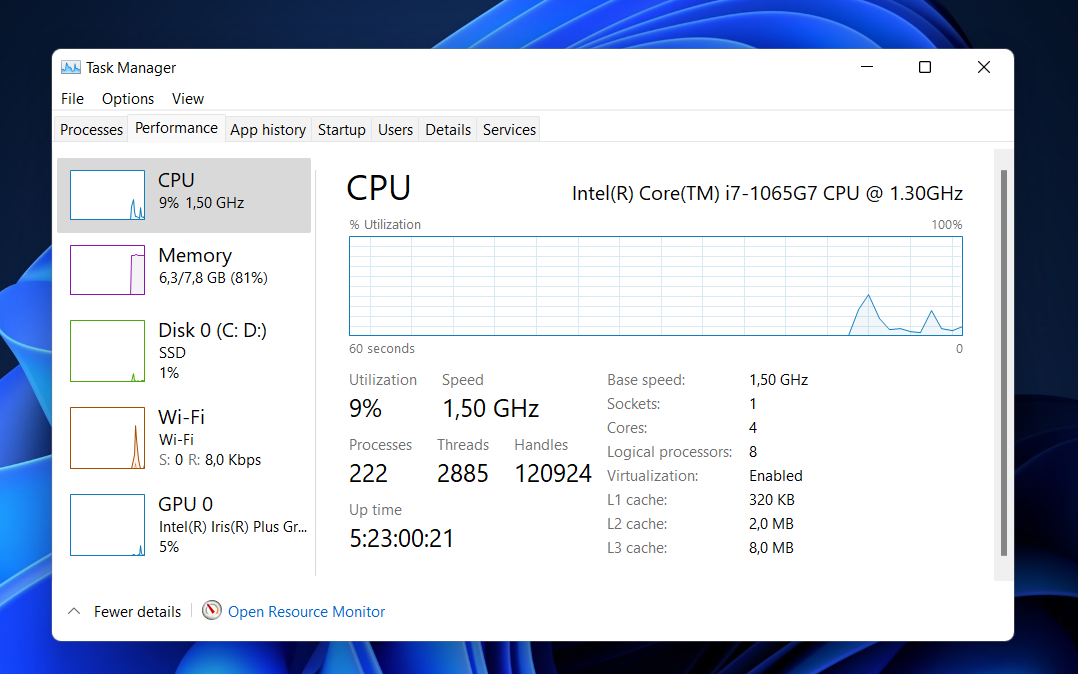- يلعب قسم النظام المحجوز دورًا مهمًا عند تمهيد نظام تشغيل Windows.
- تتضمن بعض وظائف قسم النظام المحجوز الاحتفاظ بتكوين التمهيد وملفات المدير.
- لا يُنصح بحذف القسم المحجوز للنظام لتجنب المشكلات عند تشغيل نظام تشغيل Windows.

مدير قسم Tenorshare يشمل جميع ميزات إدارة القرص التي تحتاجها في واجهة مباشرة ، مما يجعل العملية سهلة حتى للمبتدئين تمامًا.
- إنشاء / تقسيم / استنساخ / تغيير حجم / حذف الأقسام
- تغيير تسمية وحدة التخزين وخطاب السائق
- تحويل الأقسام بين NTFS / FAT32 / FAT16 / FAT12 / EXT / HFS
- متوافق مع SATA و SCSI و SSSD و IEEE و USB 3.0
- يدير الوسائط القابلة للإزالة
تعامل مع أقسامك مثل المحترفين!
في بعض الأحيان ، قد تضطر إلى إجراء تثبيت جديد لنظام تشغيل Windows. عندما يحدث هذا مع Windows 7 أو 8 أو 10 أو 11 ، يقوم نظام التشغيل بتقسيم القرص في بداية محرك الأقراص الثابتة. يُعرف هذا القسم باسم قسم النظام المحجوز.
بعد إنشاء القسم ، يتم استخدام المساحة المتبقية من القرص الصلب لإنشاء محرك أقراص النظام ثم تثبيت نظام التشغيل.
لا يظهر لك فتح مجلد "جهاز الكمبيوتر" بعد التثبيت "القسم المحجوز للنظام". هذا لأنه لم يتم تعيين أي حرف لهذا القسم.
ما هو قسم النظام المحجوز؟
القسم المحجوز للنظام هو قسم لنظام التشغيل Windows تم إنشاؤه قبل قسم النظام (أو محرك الأقراص C:) أثناء ملف تثبيت جديد لنظام التشغيل Windows 7 و 8 و 10 و 11. لم يتم تعيين أي حرف محرك أقراص للقسم.
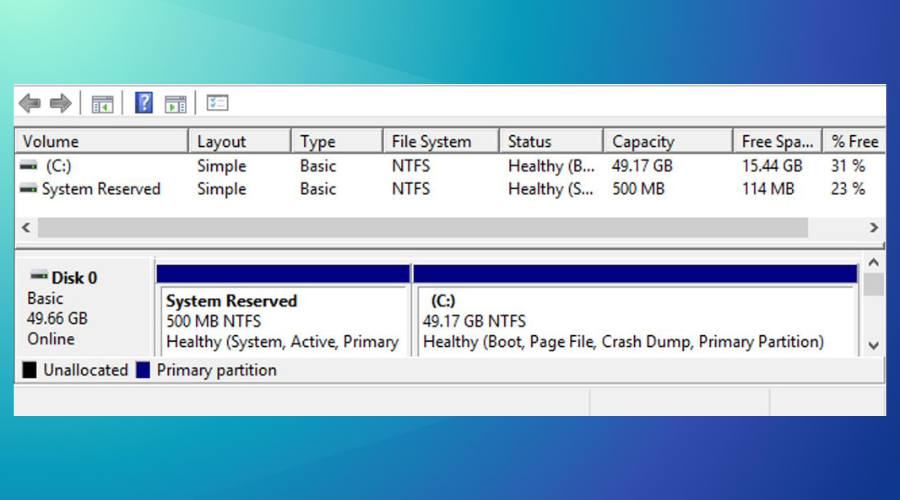
تشمل وظائف قسم النظام المحجوز ؛
- الاحتفاظ بقاعدة بيانات تكوين التمهيد ورمز إدارة التمهيد وبيئة استرداد Windows.
- يحتفظ بمساحة لملفات بدء التشغيل مثل BitLocker Drive Encryption لأولئك الذين يرغبون في تشفير أنظمتهم باستخدام BitLocker.
أين يوجد قسم النظام المحجوز؟
يوجد قسم النظام المحجوز على محرك الأقراص الثابتة حيث تم تثبيت نظام التشغيل Windows ، ولكن قبل قسم النظام أو محرك الأقراص C:. ومع ذلك ، يمكنك إخفاء القسم المحجوز للنظام.
كيف يمكنني الوصول إلى محرك الأقراص المحجوز لنظامي؟
كما تمت مناقشته أعلاه ، لم يتم تعيين أي حرف لقسم النظام المحجوز مثل الأقسام الأخرى. لذلك ، لا يمكنك تحديد موقعه من خلال زيارة مجلد "جهاز الكمبيوتر". ومع ذلك ، يمكنك الوصول إلى محرك النظام المحجوز باستخدام أدوات إدارة القرص أو خيار إدارة الأقراص في نظام التشغيل Windows.
كيف أقوم بإنشاء قسم محجوز للنظام في Windows 11؟
- قم بتثبيت Windows 11 على قرص نظيف. يمكنك فقط إنشاء قسم محجوز للنظام بواسطة تثبيت Windows 11 على قرص نظيف. يُعرف هذا باسم تثبيت جديد أو نظيف لنظام التشغيل Windows 11.
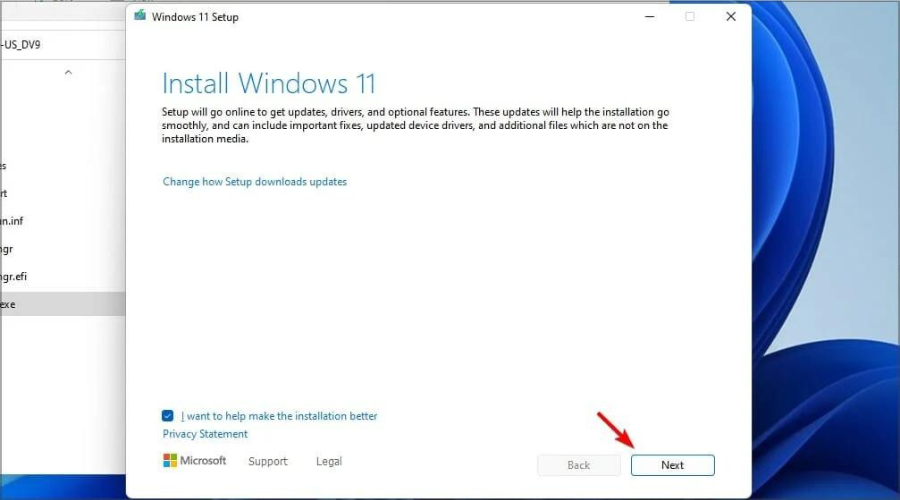
ما هو استخدام قسم النظام المحجوز؟
يستخدم قسم النظام المحجوز لما يلي ؛
- ملف BCD و Boot Manager: بعد بدء تشغيل الكمبيوتر ، يقوم Boot Manager بقراءة البيانات المخزنة في BCD (بيانات تكوين التمهيد). ثم يبدأ نظام التشغيل من محرك الأقراص C (محرك النظام). بدون قسم النظام المحجوز ، لا يمكنك بدء تشغيل الكمبيوتر وقد تحصل عليه أخطاء BCD.
- ملفات بدء تشغيل تشفير محرك الأقراص: يقوم بعض الأشخاص بتشفير أنظمتهم باستخدام BitLocker. عند القيام بذلك ، يتم بدء تشغيل Windows باستخدام الملفات المخزنة في القسم المحجوز للنظام غير المشفر. ثم يتم فك تشفير محرك أقراص النظام من أجل تمهيد ناجح.
هل من المقبول حذف قسم النظام المحجوز؟
يجب ألا تحذف قسم النظام المحجوز. إذا قمت بذلك ، فقد تواجه مشكلات مع نظام التشغيل Windows لا يقوم بالتمهيد.
هذا لأنك ربما فقدت بعض ملفات التمهيد أو معلومات نظام التشغيل إذا قمت بحذف القسم. لذلك ، ليس من المقبول حذف قسم النظام المحجوز. ومع ذلك ، يمكنك تحديث قسم النظام المحجوز.
كيف أقوم بإزالة محرك أقراص النظام المحجوز في نظام التشغيل Windows 11؟
يلعب قسم النظام المحجوز دورًا حيويًا عند تمهيد Windows 11. لذلك ، من المستحسن عدم حذفه.
ومع ذلك ، افترض أنه لا يحتوي على أي مكونات تمهيد. في هذه الحالة ، يمكنك حذفه باستخدام أدوات إدارة قرص Windows مثل ملف مدير قسم Tenorshare لأنه لا يمكن حذفه عبر Windows Disk Management.
 هل ما زلت تواجه مشكلات؟قم بإصلاحها باستخدام هذه الأداة:
هل ما زلت تواجه مشكلات؟قم بإصلاحها باستخدام هذه الأداة:
- قم بتنزيل أداة إصلاح الكمبيوتر تصنيف عظيم على TrustPilot.com (يبدأ التنزيل في هذه الصفحة).
- انقر ابدأ المسح للعثور على مشكلات Windows التي قد تتسبب في حدوث مشكلات بجهاز الكمبيوتر.
- انقر إصلاح الكل لإصلاح المشكلات المتعلقة بالتقنيات الحاصلة على براءة اختراع (خصم حصري لقرائنا).
تم تنزيل Restoro بواسطة 0 القراء هذا الشهر.